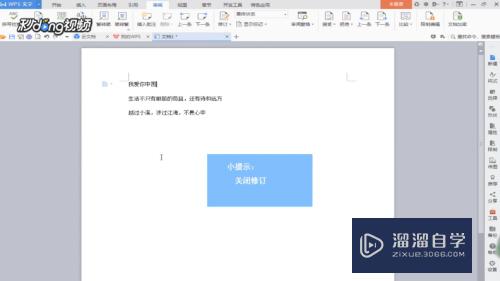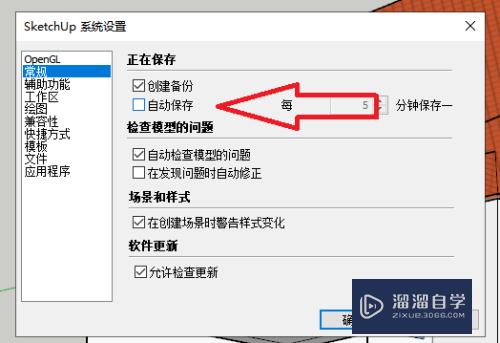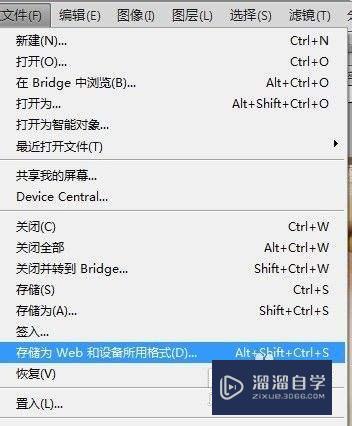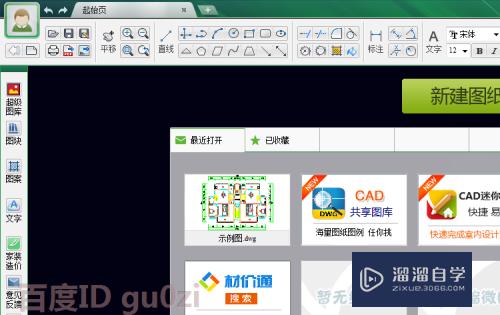怎样在PPT中创建基本时间线优质
在PowerPoint中。我们可以利用smartart里的流程工具各种需要的流程图。但其实在PPT中。我们也可以创建一些简单流程图。下面小渲就以创建一个基本时间线为例。来给大家演示下具体如何操作。
云渲染农场还为大家准备了“PPT”相关视频教程。快点击查看>>
工具/软件
硬件型号:联想(Lenovo)天逸510S
系统版本:Windows7
所需软件:PPT2007
方法/步骤
第1步
打开Powerpoint 2007软件。进入它的主界面中;
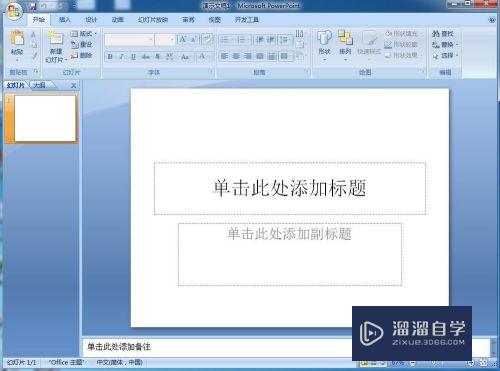
第2步
将单击此处添加标题。副标题的两个输入框删除;
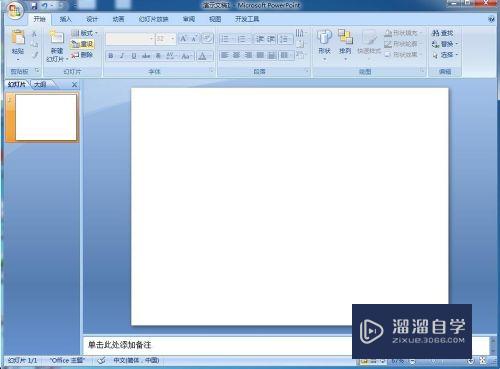
第3步
点击插入菜单。选择SmartArt工具;

第4步
打开选择SmartArt图形页面;
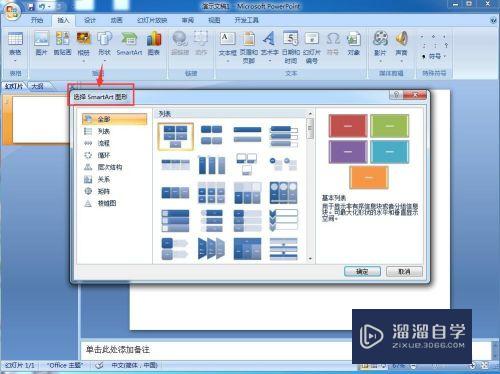
第5步
在流程类别中找到并点击基本时间线。按确定;
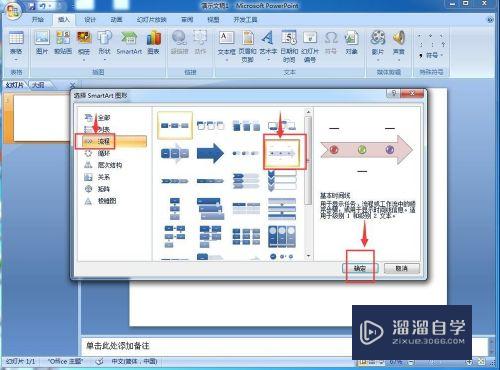
第6步
在pwoerpoint中插入一个空的基本时间线;
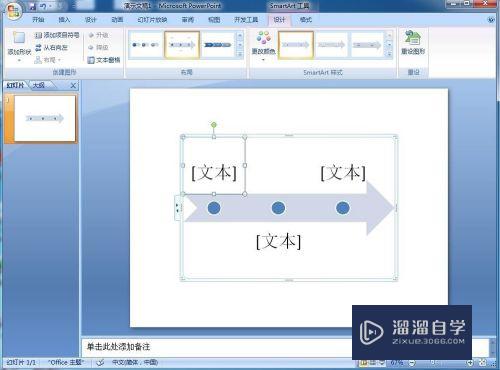
第7步
给基本时间线填充好文字;
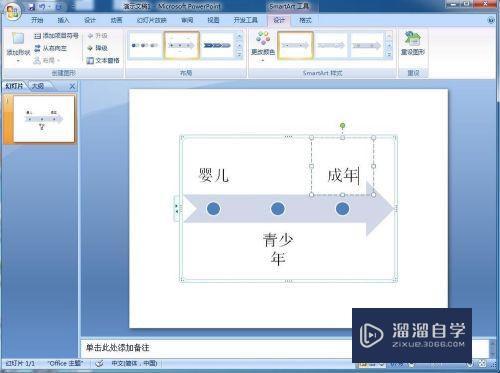
第8步
如果内容较多。需要插入输入框。可以点击添加形状。选择在后面添加形状;
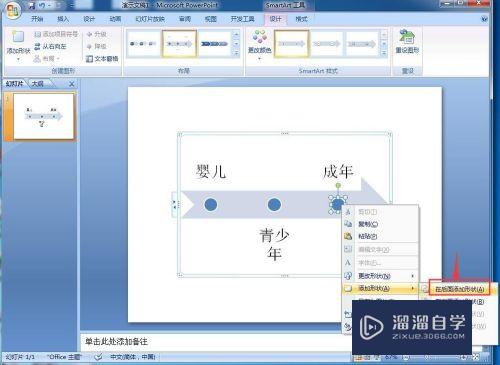
第9步
插入一个新的输入框;
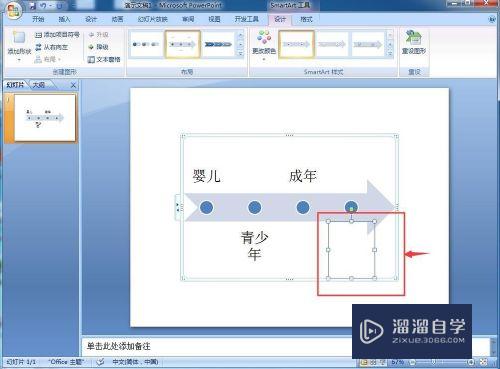
第10步
在新输入框中添加好文字内容;
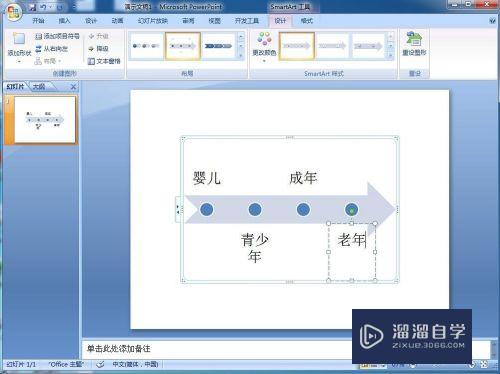
第11步
我们就在ppt中创建好了一个基本时间线。

小结:
1。打开PPT。将主。副标题输入框删除;
2。点击插入。选择SmartArt工具;
3。打开选择SmartArt图形页面。在流程类别中点击基本时间线。按确定;
4。给基本时间线填充文字。添加SmartArt样式。
以上关于“怎样在PPT中创建基本时间线”的内容小渲今天就介绍到这里。希望这篇文章能够帮助到小伙伴们解决问题。如果觉得教程不详细的话。可以在本站搜索相关的教程学习哦!
更多精选教程文章推荐
以上是由资深渲染大师 小渲 整理编辑的,如果觉得对你有帮助,可以收藏或分享给身边的人
本文标题:怎样在PPT中创建基本时间线
本文地址:http://www.hszkedu.com/72057.html ,转载请注明来源:云渲染教程网
友情提示:本站内容均为网友发布,并不代表本站立场,如果本站的信息无意侵犯了您的版权,请联系我们及时处理,分享目的仅供大家学习与参考,不代表云渲染农场的立场!
本文地址:http://www.hszkedu.com/72057.html ,转载请注明来源:云渲染教程网
友情提示:本站内容均为网友发布,并不代表本站立场,如果本站的信息无意侵犯了您的版权,请联系我们及时处理,分享目的仅供大家学习与参考,不代表云渲染农场的立场!